如何使用 Terraform 部署你的基础设施

在现代云计算环境中,流程自动化和基础设施即代码的概念已经变得越来越重要。Terraform 是一个用于管理云基础设施的工具,它可以使用简洁的配置文件自动创建、更新、删除基础设施,并与常见的云服务商(如 AWS、Azure、Google Cloud)直接交互。在本文中,我们将介绍如何使用 Terraform 部署你的基础设施。
1. 安装 Terraform
首先,要使用 Terraform,需要在本地计算机上安装 Terraform 软件包。可以从 Terraform 的官方网站 https://www.terraform.io/downloads.html 下载适用于你的操作系统的最新版本的 Terraform,然后在命令行中运行以下命令来确保安装成功。
terraform version2. 创建 Terraform 工作目录
在本地计算机上创建一个用于存储 Terraform 配置文件的目录,例如:
mkdir my-terraform-projectcd my-terraform-project3. 编写 Terraform 配置文件
Terraform 使用简洁的配置文件来管理基础设施。在你的项目目录中,创建一个新的文件 main.tf,并使用你喜欢的文本编辑器打开它,然后添加以下内容:
provider "aws" { access_key = "YOUR_ACCESS_KEY" secret_key = "YOUR_SECRET_KEY" region = "us-west-2"}resource "aws_instance" "example" { ami = "ami-0c55b159cbfafe1f0" instance_type = "t2.micro"}在上面的示例中,我们定义了一个 AWS 云服务提供商,并指定了必要的身份验证信息和 AWS 区域。然后,我们定义了一个 AWS 实例资源,指定了 AMI ID 和实例类型。
4. 初始化 Terraform 工作目录
在你的项目目录中,运行以下命令来初始化 Terraform 工作目录,并下载所需的依赖项。
terraform init5. 视图 Terraform 计划
在你的项目目录中,运行以下命令来查看 Terraform 计划,即要创建的基础设施资源。
terraform plan在 Terraform 计划中,将包含要创建、更新或删除的资源的详细信息。如果一切看起来正确,可以执行以下命令来应用计划。
6. 应用 Terraform 计划
在你的项目目录中,运行以下命令来应用 Terraform 计划,并创建基础设施。
terraform apply这将是创建基础设施的过程。Terraform 将在云服务商上使用你的身份验证信息创建一个 AWS 实例。
在以上过程中,我们从安装 Terraform 软件包、创建 Terraform 工作目录、编写 Terraform 配置文件、初始化 Terraform 工作目录、查看 Terraform 计划并应用计划。在这个过程中,我们展示了如何使用 Terraform 部署你的基础设施。现在你可以根据需要修改你的配置,然后重新运行计划和应用命令来更新你的基础设施资源。
以上就是IT培训机构千锋教育提供的相关内容,如果您有web前端培训,鸿蒙开发培训,python培训,linux培训,java培训,UI设计培训等需求,欢迎随时联系千锋教育。




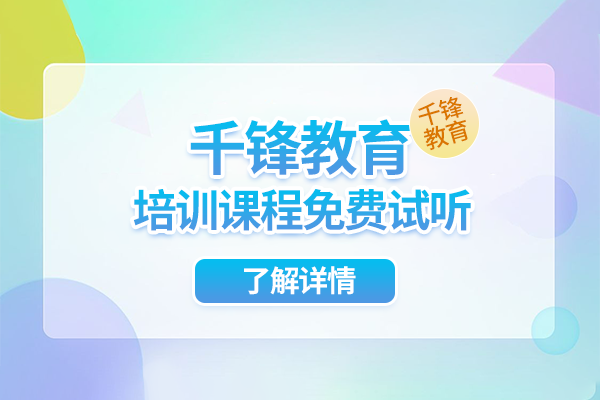
















 京公网安备 11010802030320号
京公网安备 11010802030320号